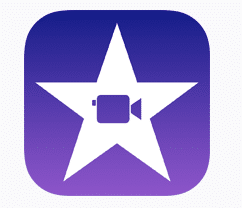iMovie d'Apple est une plateforme de montage vidéo conçue pour les appareils iOS et Mac. Si vous voulez des sous-titres sur vos vidéos iMovie, vous êtes au bon endroit.
Malheureusement, iMovie ne propose pas de mécanisme pour télécharger des fichiers de sous-titres. Vous devrez donc les ajouter manuellement, image par image, si vous souhaitez le faire dans iMovie. Cependant, il existe une méthode plus rapide, plus efficace et plus simple qui consiste à utiliser la fonction logiciel de sous-titrage automatisé comme Sonix.
4 étapes simples pour automatiser les sous-titres de vos vidéos iMovie
Étape 1 : Télécharger la vidéo sur Sonix et recevoir une transcription automatique
Étape 2 : Editer la transcription
Étape 3 : Cliquez sur le menu déroulant "Sous-titres" et choisissez la longueur / durée des caractères.
Étape 4 : Cliquez sur "Burn-in" dans le menu "Sous-titres".
C'est tout. Le rendu de votre vidéo prendra quelques minutes et vous aurez une vidéo sous-titrée que vous pourrez partager partout.
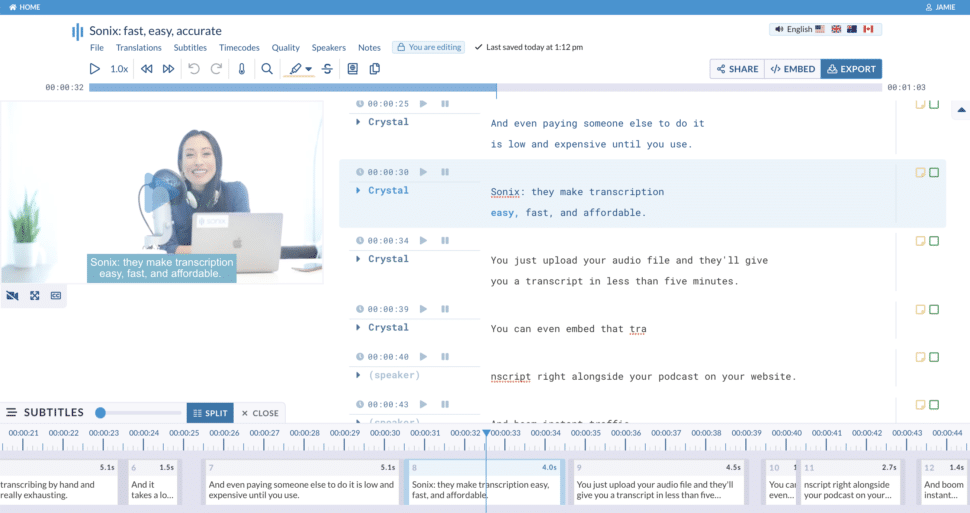
Si vous voulez vraiment le faire manuellement dans iMovie, voici 7 étapes pour ajouter manuellement des sous-titres dans iMovie :
- Dans iMovie, cliquez sur "Fichier", "Importer un média" et sélectionnez votre fichier.
- Faites glisser votre fichier sur la ligne de temps dans iMovie.
- Cliquez sur "Titres" et sélectionnez un titre.
- Faites glisser le titre vers le bas sur la timeline et positionnez-le avec le haut-parleur.
- Une fois la légende placée sur la ligne de temps, vous pouvez supprimer les zones de texte superflues.
- Il est bon de réécouter ce que vous venez de créer pour vous assurer que le texte correspond à ce que dit l'orateur.
- Modifiez si nécessaire et répétez pour les images/scènes suivantes.
La transcription par IA la plus précise au monde
Sonix transcrit vos fichiers audio et vidéo en quelques minutes, avec une précision qui vous fera oublier qu'il s'agit d'un système automatisé.